Разобрать мфу canon pixma mp520
Обновлено: 07.05.2024
Что означает ошибка P03 Canon Pixma
Многие путают ошибку P03 с ошибкой E03, которая указывает на замятие бумаги в принтере Canon. Дело в том, что обе проблемы могут возникнуть по одной и той же причине – замятию бумаги. Однако по факту E03 указывает на реальное замятие бумаги или наличие постороннего предмета в принтере, в то время как код ошибки P03 говорит о серьезном дефекте. Поэтому, если Ваш струйный принтер выдал код ошибки 6000 или P03 – это означает, что возникла проблема с механизмом протяжки бумаги (на английском: LF error). При этом проблема может возникнуть не только из-за замятия бумаги. Поэтому первым делом нужно правильно определить возникшую в принтере Canon ошибку.
Как определить код ошибки 6000 на принтере Canon
В зависимости от модели печатающего аппарата, индикация ошибки может осуществляться следующим образом:

Причины появления кода ошибки 6000 (P03)
Код ошибки Canon P03 или 6000 появляется по причине возникновения проблем с механизмом протяжки бумаги, а конкретнее с позиционирующим (энкодерным) диском. Это изделие оснащено специальными насечками, которые проходя через датчик (оптопару) механизма, посылают сигнал на главную плату. Данный процесс позволяет принтеру отследить количество вращений и позицию вала протяжки бумаги. Если данные не соответствуют норме или вообще не поступают, тогда и появляется ошибка 6000 Canon. В свою очередь, причина может заключаться в:
- заклинивании вала или одной из шестеренок механизма протяжки;
- отсутствии подачи питания на мотор механизма протяжки бумаги;
- неисправности двигателя или привода протяжки бумаги;
- загрязнении оптопары (датчика) механизма чернилами;
- загрязнении энкодерного диска или обрыве насечек;
- отсутствии контакта между оптопарой и форматером принтера (обрыв шлейфа, загрязненные контакты);
- отсутствии контакта между оптопарой и энкодером механизма протяжки бумаги (сдвиг датчика, деформация позиционирующего диска).
В большей части случаев, чтобы устранить ошибку P03 (6000), связанную с механизмом протяжки бумаги, нужно полностью разбирать печатающее устройство, чистить его, искать основную причину и устранять дефект (чисткой, заменой определенных деталей или всего механизма).
Как разобрать принтер Canon и устранить ошибку 6000 (P03) (на примере МФУ Canon Pixma MG2440/MG2540)
Самый простой способ устранения ошибки Canon P03 – это извлечение замятого листа бумаги (при фактическом его наличии). Выключите принтер и отсоедините вилку устройства от розетки. Устраните замятие или вытащите посторонний предмет из принтера. Все, можно включать и проверять печатающее устройство. Тем не менее, даже в этом случае не всегда легко удается устранить замятие, так как внутри может остаться оторванный клочок листа либо еще какой-то предмет. Тогда нужно полностью разобрать принтер Canon, найти и убрать посторонний предмет. Также разборка однозначно необходима в случаях полной чистки принтера или ремонта его внутренних частей (в данном случае ремонт механизма протяжки бумаги). Предоставляем инструкцию по разборке принтера Canon MG2440, которая включает следующие пункты:
1. Отключаем принтер от источника питания, отсоединяем кабели USB и питания (если есть такая возможность), а также вытаскиваем картриджи и убираем СНПЧ (при ее наличии).

2. Отщелкиваем всевозможные крышки, особенно крышку верхнего лотка для бумаги.

3. Откручиваем винты (обычно находятся на задней стенке под крышкой лотка), которые удерживают верхнюю часть принтера или блок сканера МФУ.

4. Отщелкиваем накладку с панели управления, отключаем два шлейфа (широкий и узкий) и снимаем верхнюю часть принтера (сканер).

5. Освобождаем форматер (плату управления) от всех подключений (шлейфов) и выкручиваем удерживающие его винты.

6. Откручиваем еще несколько винтов и снимаем держатель платы управления вместе с боковиной.

7. Переходим к основанию, на котором держится каретка и двигатель, выкручиваем несколько винтов и освобождаем принтер от этой части.
Внимание: Под одним из винтов находится небольшая пружина. Будьте аккуратны при разборе, чтобы не потерять ее.

Разобрав принтер таким образом Вы можете найти и устранить какие-либо дефекты, связанные с позиционированием каретки или материнской платой. Однако чтобы отремонтировать механизм протяжки бумаги, придется продолжить разборку аппарата. Дальше делаем следующее:
8. Отщелкиваем фиксатор вала механизма протяжки и неспешно вращаем его против часовой стрелки. Достигнув определенного положения, снимаем деталь вместе с валом и откладываем его в сторону.

9. Откручиваем очередной винт и снимаем пластиковый держатель. Его обязательно нужно тщательно промыть от грязи и налипшей отработки.
10. Откручиваем еще несколько винтов и снимаем платформу с мотором механизма протяжки, датчиком бумаги и шлейфом.
11. Вымываем всю грязь, которая скопилась на корпусе под вышеуказанной деталью. Для этого рекомендуется использовать хорошие чистящие средства для промывки принтера.

После того как разобрали принтер Canon и вымыли его основу, следует взять часть с мотором и оптопарой (отложенную в пункте №10), очистить от грязи или отработанного чернила. Контакты нужно аккуратно протереть салфеткой, смоченной спиртосодержащим веществом. Из-за сложной конструкции датчик нужно отмачивать в ультразвуковой ванне или в емкости со спиртом. Двигатель следует просто протереть влажной тканью или салфеткой. Кроме того, при наличии ошибки 6000 нужно проверить работу датчика, шлейфа и мотора. В случае неисправности – заменить.

Последнее, что осталось сделать, это почистить позиционирующий диск. Возьмите ту часть, которую отложили ранее (в пункте №8). Тщательно протрите вал, шестеренки и прочие детали узла. Сам энкодерный диск промывайте исключительно водой. Если для его чистки Вы используете спирт или любую иную агрессивную жидкость, то можете испортить деталь, стерев специальные насечки на ней. Также нужно будет протереть энкодер принтера сухой салфеткой. Не старайтесь полностью оттереть позиционирующий диск от чернила. Нет ничего страшного том, что он окрасился в цвет красителя. Ведь основную свою функцию он будет выполнять даже в таком состоянии.

Если есть какие-то механические повреждения на деталях механизма протяжки, то их необходимо заменить. После всех этих действий можно собирать принтер и проверять на наличие кода 6000 или любой другой ошибки Canon (перед сборкой не забудьте все промытые части тщательно просушить).
Внимание: Если проблема так и не была устранена либо обозначение ошибки изменилось, тогда следует искать причину в других частях принтера. В таких случаях обычно проблема связана с главной платой (форматером) печатающего аппарата.
Рубрики
НАШ КАНАЛ YOUTUBE
Последнее видео на канале Главная » Ремонт Canon » Как зачистить электрический шлейф во время ремонта принтера.Как зачистить электрический шлейф во время ремонта принтера.
Не один раз сталкивался когда ломаются плоские электрические шлейфы, которые стоят в подвижных узлах различной электро-техники, в том числе и в принтерах.
На примере сломанного шлейфа дисплея МФУ Canon Pixma MP520 расскажу как достаточно просто изготовить такой же шлейф.

1. Первое и наверно самое сложное, для изготовления такого же шлейфа, это найти из чего его изготовить. В данном случае нам необходимо найти или купить кусок шлейфа с одинаковым шагом проводников и не обязательно одинаковым их количеством. Я нашел подобный шлейф в старом принтере Canon IP5200, который соединяет приемник печатающей головки с основной платой принтера:

2. Так как в найденном мной шлейфе количество проводников больше чем в оригинальном шлейфе, нам необходимо обрезать лишние, иначе шлейф не влезет в разъем. Определеяем количество лишних проводников и отрезаем их:

Я отрезал с помощью канцелярского ножа и вместо линейки использовал полотно от ножовки по металлу, инструмент выбирайте на свое усмотрение, я использовал то, что у меня было под рукой:)

3. Определяем длину будущего шлейфа, он может быть немного больше длиной оригинального шлейфа, но не как не короче:

4. Теперь нам необходимо зачистить от изоляции участок шлейфа, где будем зачищать намечаем:
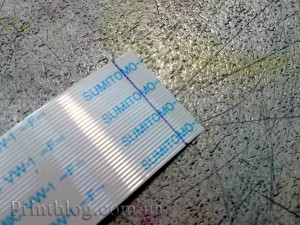
Я зачищал с помощь канцелярского ножа с новым и острым лезвием, перед работой над заготовкой советую по-тренироваться на не нужном куске шлейфа. Вот что получилось у меня:


5. Приклеиваем уплотнительные пластины на концы изготавливаемого нами шлейфа, которые отдираем с оригинального шлейфа или вырезаем необходимые кусочки с пластиковой бутылки:

Я приклеиваю с помощью тонкого двухстороннего скотча:

Если все описанные выше шаги вы делали не спеша и аккуратно, то у вас должен получиться шлейф не хуже оригинального.
Я заменил старый-сломанный шлейф на дисплее МФУ, дисплей отлично заработал, клиент остался доволен, а я выполнил работу в краткие сроки и при минимальных затратах.
Все выше написанное написано из личной практики и опробовано не один раз.

Дополнительные цвета для 7-цветных печатающих устройств:
Существующие модели картриджей:
сменная чернильница Canon CLI-8Bk black черная Ресурс: 450 стр. А4 при 5% заполнении
сменная чернильница Canon CLI-8C Cyan голубая Ресурс: 420 стр. А4 при 5% заполнении
сменная чернильница Canon CLI-8M Magenta малиновая Ресурс: 420 стр. А4 при 5% заполнении
сменная чернильница Canon CLI-8Y Yellow желтая Ресурс: 420 стр. А4 при 5% заполнении
сменная чернильница Canon PGI-5Bk Black чёрная Ресурс: до 360 стр. (А4, 5% заполнение)
Дополнительно 2 цвета для принтеров :
Принтер струйные Canon PIXMA Pro9000
Принтер струйные Canon iP6600D
Принтер струйные Canon PIXMA iP6700D
МФЦ струйный Canon PIXMA MP970
сменная чернильница Canon CLI-8PC фото голубая Ресурс: 420 стр. А4 при 5% заполнении
сменная чернильница Canon CLI-8PM фото малиновая Ресурс: 420 стр. А4 при 5% заполнении
Способ 1
Инструкция по заправке картриджей
Canon PGI-5, CLI-8, PGI-425, PGI-520, CLI-426, CLI-521
Внимание. Пустой картридж должен быть перезаправлен немедленно. Длительные простои принтера с пустыми картриджами приводят к засыханию чернил в печатающей головке и последующей необходимости тщательной очистки печатающей головки с помощью очищающих жидкостей.
1. Картридж представляет собой пластиковую емкость, разделенную внутренней перегородкой на два отсека. Один отсек заполнен пористым материалом. Второй пустой (без наполнителя). Отсеки соединены между собой небольшим отверстием в нижней части картриджа. Картридж также снабжен электрическим чипом, который должен отслеживать примерное количество чернил в картриджей.

2. Положите картридж на стол, предварительно подложив салфетку. При помощи тонкого сверла "диаметром около 2 мм. или раскаленной иглой проделайте аккуратное отверстие в верхней части прозрачного отсека. Зачистите края отверстия. Они должны быть ровными и аккуратным, чтобы после заправки и заклеивания этого отверстия скоточем не просачивались чернила.

3. Наберите в шприц с иглой чернила нужного цвета. Вставьте иглу в отверстие и медлено начните наполнять прозрачный отсек картриджа. Картридж должен находиться в положении лежа. Чернила при этом начнут поступать во второй отсек с пористым материалом. Заполняйте картридж пока чернила не начнут выступать из выходного отверстия картриджа. После этого сразу прекратите заправку и герметично заклейте скотчем заправочное отверстие.

4. Возьмите несколько салфеток, переверните картридж выходным отверстием вниз и держите над салфетками. Убедитесь, что из выходного отверстия картриджа не капают чернила, если капают, осорожно промокните их салфетками.

5. Очень важно, чтобы при установке картриджей в принтер чернила не капали из выходных отверстий. Если это произойдет, излишки чернил через печатающую головку попадут на нижнюю ее часть и образуют там паразитную чернильную каплю, которая в свою очередь будет препятствовать нормальной печати.Чтобы избавиться от нее, необходимо извлечь картриджи и печатающую головку и аккуратно удалить остатки чернил с нижней части головки с помощью салфетки, лучше смоченной промывочной жидкостью.

Уход, обслуживание, возможные проблемы.
1. Возможно образование воздушной пробки в канале между отсеками картриджа. При этом прозрачный отсек наполниться черниламий, а отсек с пористым материалом будет пустой чернила не будут выступать из выходного отверстия. Вам необходимо перевернуть картридж и аккуратно закапать несколько грамм чернила в выходное отверстие картриджа. После установки картриджа в принтер и непродолжительной печати воздух выйдет из канала между отсеками, картридж будет нормально функционировать.
Инструкция разработанна и любезно предоставлена компанией
WorldWide Manufacturing, E. D.
Способ 2 от фирмы Веди
Способ 3
Заправка оригинальных картриджей для новой линейки принтеров Canon Pixma iP4840 и MG5140 MG5240 полностью аналогична заправке старых картриджей как PGI-5/CLI-8, так и PGI-520/CLI-521, за одним исключением, новые картриджи PGI-425 и CLI-426 не прозрачные. Так что контролировать количество заправляемых чернил затруднительно, однако всё-таки возможно.
1. Вынимаем картридж из принтера и ставим на ровную поверхность.

2. На картридже, в районе надписи “push” вы можете нащупать два углубления, нам потребуется то, что ближе к центру.

3. Аккуратно вырезаем наклейку вокруг углубления и видим немного утопленный в корпус картриджа шарик-пробку. Через него мы и будем заправлять картридж CLI-426

4.Нагреваем канцелярскую скрепку и аккуратно проплавляем шарик-пробку насквозь, после чего вынимаем скрепку.

Теперь у нас в картридже есть отверстие, через которое мы будем его заправлять.
*Стоит отметить, что существует несколько вариантов по заправке оригинальных картриджей Canon. Например, продавить шарик внутрь, или вкрутить в него саморез и вытащить. Проплавить шарик скрепкой - лишь один из способов, другие никто не отменял. Так что используйте тот вариант, который вам больше нравится.
5. Закрепляем картридж на оранжевой площадке, с которой поставляются оригинальные картриджи. Если эта площадка у вас не сохранилась, то просто заклеиваем выходное отверстие скотчем.

6. Набираем в шприц 5-7 мл. чернил и аккуратно вставляем иглу в проделанное ранее отверстие. (Для заправки мы использовали чернила OCP)
.jpg)
7. Нажимаем на поршень шприца ОЧЕНЬ медленно до появления первых пузырьков чернил в воздушном отверстии картриджа.

7. Вынимаем шприц и тщательно протираем картридж влажной, а затем сухой салфеткой. Затем ГЕРМЕТИЧНО заклеиваем область с заправочным отверстием скотчем.

8. Снимаем оранжевую площадку и ставим картридж на сложенную в 6-10 слоёв салфетку, чтобы она могла впитать излишки чернил. После этого проверьте, чтобы на выходном отверстии картриджа не было чернил, промокните его сухой салфеткой при необходимости.

Теперь печатаем проверку сопел и, при необходимости, делаем прочистку печатающей головки.
- Не допускайте печать при отсутствии чернил хотя бы в одном из картриджей, т.к. чернила являются также и охлаждающей жидкостью для печатающей головки! При печати на сухую существует угроза перегрева печатающей головки с последующим выходом её из строя. Так что при появлении первых признаков окончания чернил в картридже(как правило это горизонтальные полоски на распечатках) незамедлительно прекратите печать и дозаправьте картридж чернилами.
- Для надежной и продолжительной работы принтера используйте только качественные чернила. Не пытайтесь на них сэкономить. Такая экономия может обернуться не только проблемами при печати, но и повреждением печатающей головки.

В зависимости от того, с помощью каких чернил печатает принтер Canon: водорастворимых или пигментных, - стоит подбирать жидкость для промывки печатающей головки mp520. Следует заметить, что специалисты Canon вообще не предусмотрели жидкостный метод промывки устройства, поэтому средства для ее проведения следует искать либо «народные», либо у тех производителей, кто занят изготовлением совместимых расходных материалов.
В данной статье для «домашнего» использования будет рекомендован метод прочистки печатной головки с помощью всем известного по рекламным телевизионным роликам, хорошо доступного моющего средства «Мистер Мускул». Есть разные составы и область применения указанного растворителя, однако для прочистки принтера пригоден только тот состав, в который входит изопропиловый спирт (но не содержит нашатырного спирта).
Перед началом работы обязательно приготовьте для процесса промывки печатающей головки Canon mg 5140 специальную жидкость (например, «Мистер Мускул»), шприцы 20-50 мл. Еще понадобится подходящая по объему тара, в которой свободно поместится головка от принтера Canon. Для протирки, а также защиты поверхности стола и рук, не забудьте запастись безворсовыми салфетками и резиновыми перчатками.
1. В приготовленную для отмачивания тару налейте небольшим слоем (3-4 мм.) специальную жидкость. Опустите в неё головку от струйного принтера так, чтобы вся печатающая часть соприкасалась со специальной жидкостью. Зафиксируйте положение подручными средствами и отложите работу на 2-3 часа. Не забудьте о чернильных штуцерах, в которые необходимо капнуть по 1-2 капли жидкости с целью предотвращения подсыхания.
2. Последовательно проводите процесс очистки штуцеров печатающей головки mp520. Сначала соедините штуцера с помощью переходной резиновой или пластиковой трубки (например, от капельницы) со шприцем. С небольшим усилием «протолкните» специальную жидкость в канал штуцера. Если отверстие свободно, можно переходить к обработке другого штуцера. Если растворитель со значительным усилием входит в канал, то необходимо совершить поршнем шприца возвратно-поступательное движение. Если же канал сильно засорен, то печатную головку нужно оставить в таре с жидкостью еще на некоторое время.
3. Признаком качественной прочистки всех каналов является то, что жидкость во все штуцера будет закачиваться с минимальным усилием.
4. Восстанавливаем рабочую комплектацию принтера: картридж и головку ставим на место. Проводим испытания на оттиске одного-двух листов. Совет практика: лучше, если есть возможность дать постоять струйному принтеру без работы в течение 2-3 часов.
5. Если проделаете все вышеперечисленные этапы работ, а качество пробных оттисков оставляет желать лучшего, то это может означать, во-первых, чернила не подходят для печати (рекомендуется использовать только оригинальные красители). Во-вторых, в печатающей головке всё же остались подсохшие частички чернил и грязи, и процедуру следует повторить с самого начала. Третьей причиной может быть сгоревшие термоэлементы самой головки. В последнем случае выходом может быть лишь приобретение новой головки.
Читайте также:

